De-a lungul unei perioade de timp, vă conectați telefonul Android la zeci de rețele Wi-Fi. Și de fiecare dată, telefonul Android salvează informațiile Wi-Fi, inclusiv parola, pentru o reconectare fără probleme în viitor. Problema apare atunci când doriți de fapt să vedeți parola Wi-Fi salvată pe telefonul dvs. Android. Iată cum să găsiți o parolă Wi-Fi pe Android.
Poate că nu vă place să folosiți un manager de parole și ați uitat acasă parola Wi-Fi setată. Au venit niște musafiri și acum vă cer parola de la Wi-Fi. Sau poate doriți să conectați un al doilea telefon Android sau iPhone la aceeași rețea Wi-Fi. Oricum ar fi, trebuie să aflați parola Wi-Fi, iar noi avem o cale de acces.
Găsiți parola Wi-Fi pe Android
Înainte de a merge mai departe și de a reseta parola Wi-Fi, ar trebui să folosești trucul de mai jos care va permite altor persoane sau dispozitivelor tale secundare să se conecteze la rețeaua Wi-Fi.
Există un singur dezavantaj. Telefonul tău trebuie să ruleze Android 10 sau o versiune mai recentă. Mergeți la Settings > About phone > Software information și verificați versiunea curentă de Android. Asigură-te că rulează versiunea 10.0 sau o versiune mai mare a sistemului de operare.
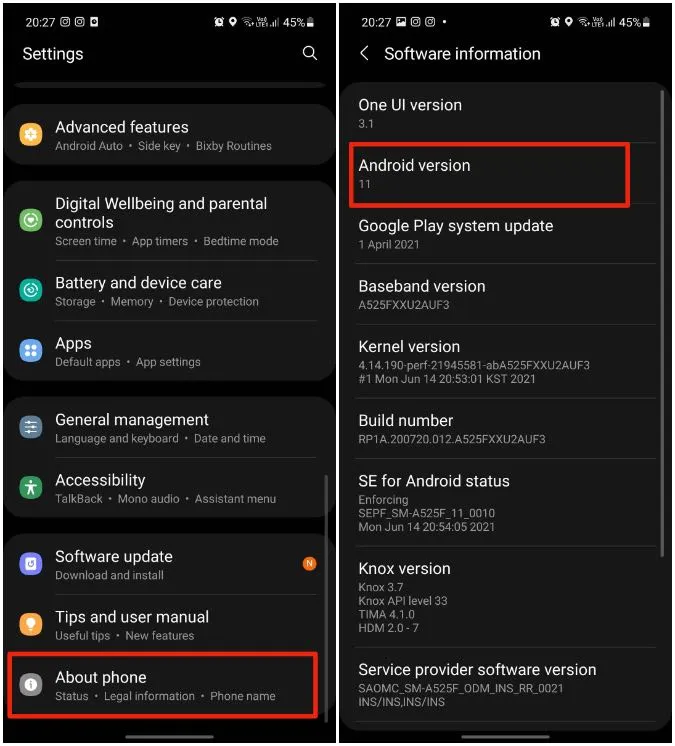
În exemplul de mai jos, vom folosi un telefon Samsung care rulează One UI 3.1 peste sistemul de operare Android 11. În funcție de OEM, meniul Setări ar putea arăta diferit. Dar stai liniștit, trucul va funcționa pe toate telefoanele Android compatibile existente.
Scanarea codului QR Wi-Fi
Este destul de ușor să generezi un cod QR al conexiunii tale Wi-Fi, astfel încât ceilalți să poată scana pur și simplu codul și să se conecteze la rețeaua Wi-Fi. Urmați pașii de mai jos.
1. Deschideți aplicația Settings (Setări) de pe telefonul Android.
2. Mergeți la Conexiuni > Wi-Fi.
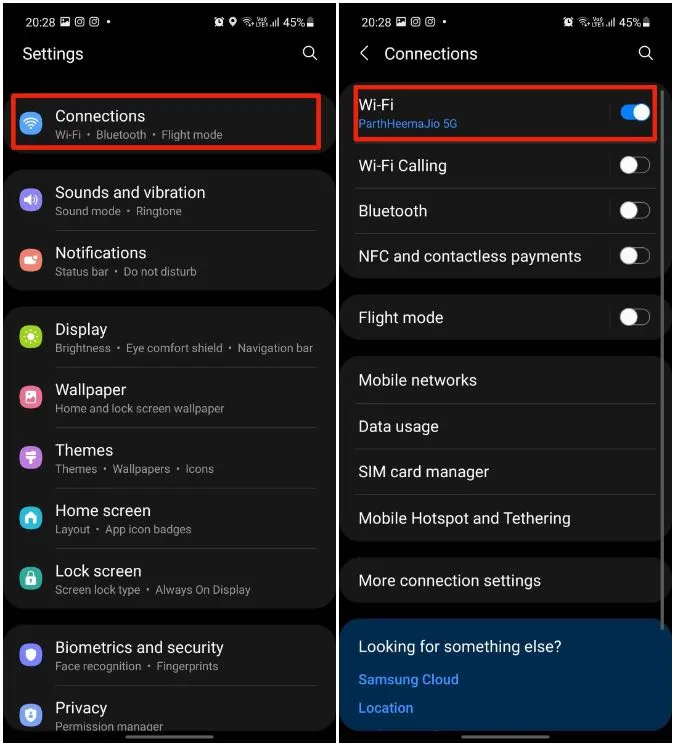
3. Selectați conexiunea Wi-Fi conectată.
4. Atingeți pictograma Gear de lângă numele Wi-Fi.
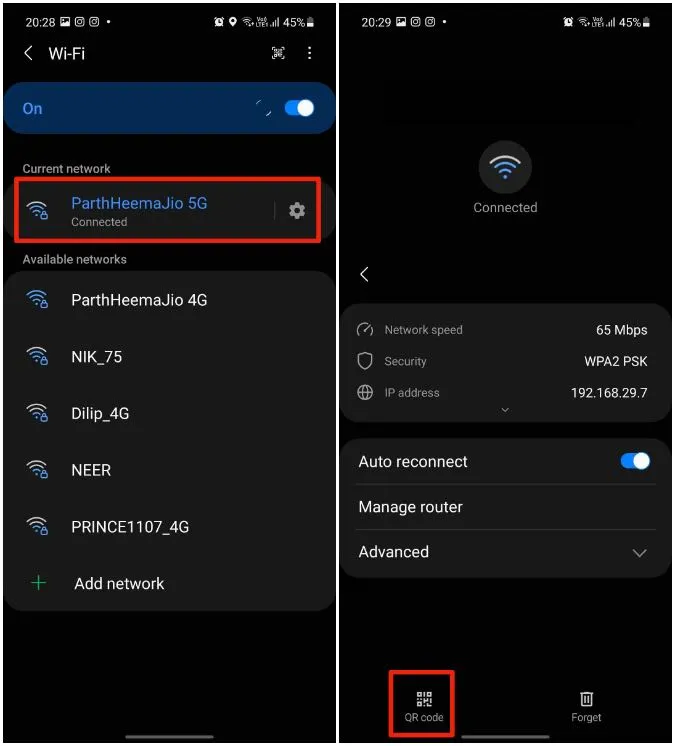
5. Atingeți opțiunea Cod QR din partea de jos.
6. Sistemul de operare va genera un cod QR scanabil pentru conexiunea Wi-Fi. Puteți fie să îl salvați ca imagine, fie să îl partajați direct pe orice cont social.
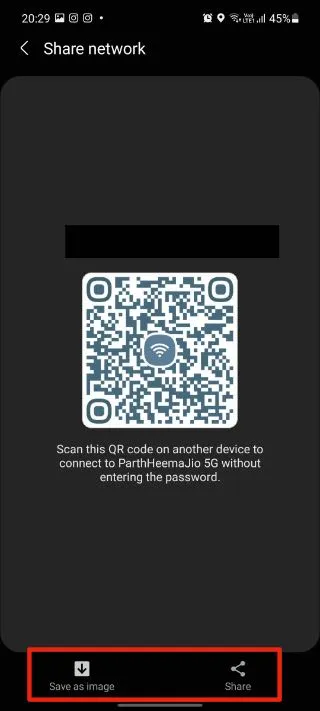
Acum, aveți nevoie de un scaner de cod QR pe celălalt dispozitiv pentru a vă conecta la rețeaua Wi-Fi fără a introduce nicio parolă.
Unele telefoane Android vin cu un scanner de coduri QR dedicat, încorporat în aplicația aparatului foto. De îndată ce deschideți aplicația nativă a aparatului foto și încercați să scanați codul QR, vizorul aparatului foto va recunoaște codul QR și va deschide fereastra pop-up pentru a vă conecta la o rețea Wi-Fi.
Chiar dacă telefonul dvs. Android nu are un scanner de coduri QR încorporat, puteți încerca aplicația terță de mai jos și puteți scana orice tip de cod QR.
QR Code & Barcode Scanner de QR Easy
Aceasta este una dintre cele mai bine cotate aplicații de scanare a codurilor QR pentru a scana coduri QR în mișcare. Deschideți Google Play Store utilizând link-ul de mai jos și instalați aplicația.
Are o dimensiune mică, mai mică de 3 MB și nu ar trebui să dureze mai mult de un minut pentru a instala aplicația. Deschideți aplicația și selectați scanare cu ajutorul camerei. Acordați permisiunea relevantă pentru a accesa căutătorul de cameră și scanați codul QR pe care l-ați generat pe celălalt dispozitiv folosind pașii de mai sus.
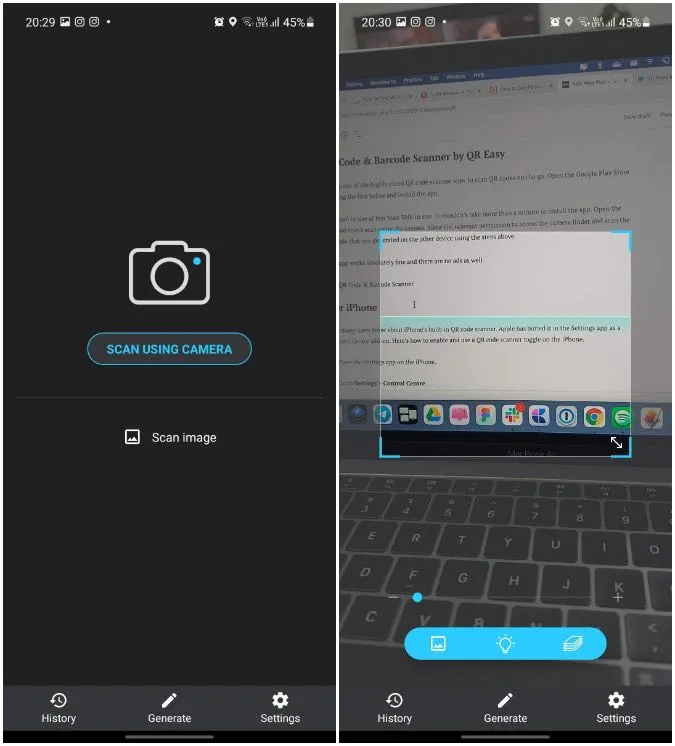
Aplicația funcționează absolut bine și, de asemenea, nu există reclame.
Obțineți QR Code & Barcode Scanner
Pentru iPhone
Nu mulți utilizatori știu despre scanerul de coduri QR încorporat în iPhone. Apple l-a îngropat în aplicația Setări, ca un add-on al Centrului de control. Iată cum să activați și să utilizați un comutator pentru scanerul de coduri QR pe iPhone.
1. Deschideți aplicația Settings (Setări) de pe iPhone.
2. Mergeți la Settings > Control Center.
3. Derulați în jos și apăsați pe pictograma + de lângă opțiunea Code Scanner.
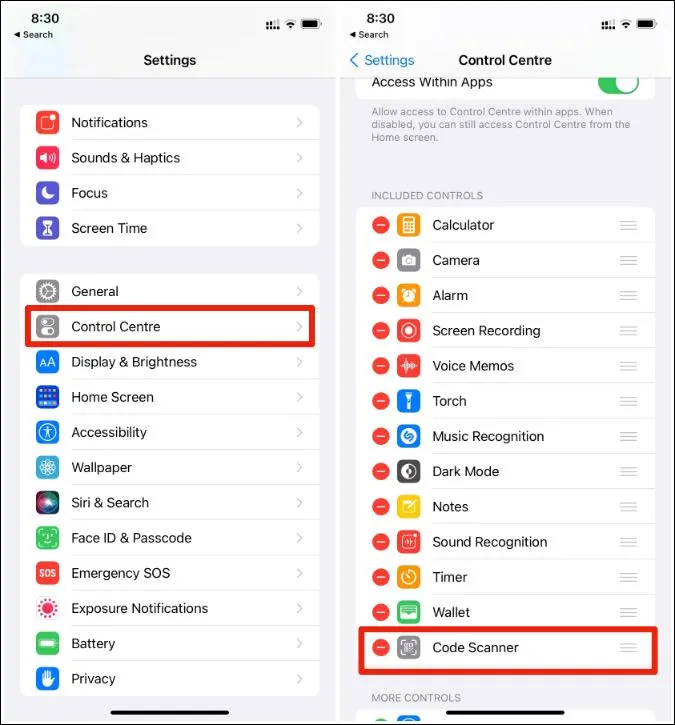
4. Acum glisați în jos din colțul din dreapta sus și dezvăluiți meniul Control Center. Cei care folosesc iPhone-ul cu un buton de pornire pot glisa în sus din partea de jos pentru a accesa meniul Control Center.
5. Apăsați pe comutatorul Code Scanner și scanați codul QR de pe dispozitivul dvs. Android.
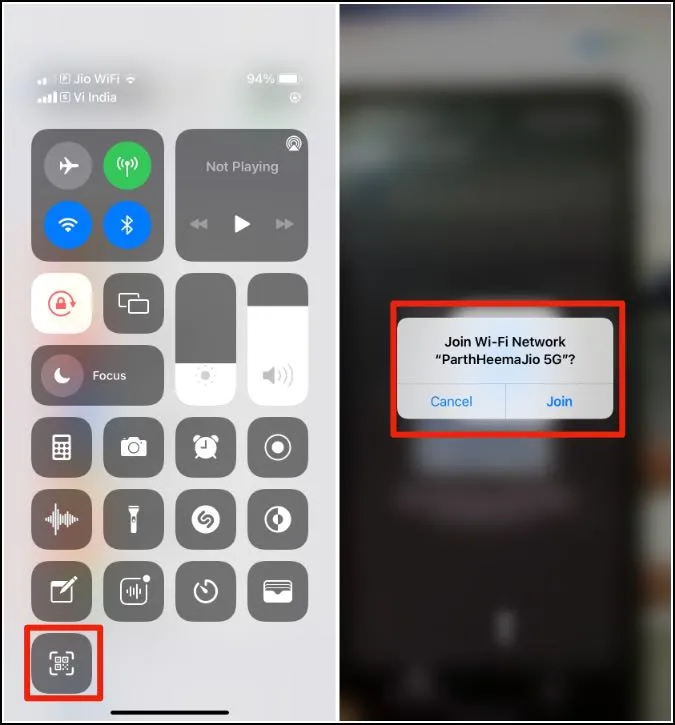
iPhone va cere să se alăture aceleiași rețele Wi-Fi. Apăsați OK și sunteți gata de plecare.
Pentru Android 9 și versiunile inferioare
Dacă telefonul tău Android rulează Android Pie sau o versiune mai mică, singura modalitate de a vedea sau de a partaja parola Wi-Fi este prin intermediul unor aplicații terțe. Trebuie să faci root pe dispozitiv pentru ca aceste aplicații să funcționeze pe telefon.
Înainte de a merge mai departe și de a vă rădăcina telefonul, permiteți-ne să vă avertizăm cu privire la posibilele neajunsuri ale tehnicii. Dacă lucrurile merg prost în timpul procesului de root, s-ar putea să vă treziți cu un telefon la fel de util ca un prespapier. De asemenea, se va anula garanția companiei pentru telefonul dvs.
Există multe aplicații pe Play Store care pretind a fi vizualizatoare de parole Wi-Fi pentru telefoanele Android înrădăcinate. Printre acestea, am găsit WiFi Password Viewer ca fiind o soluție de încredere, pe baza evaluărilor și recenziilor.
Descărcați și deschideți aplicația, acordați-i acces complet la dispozitivul dvs. și aceasta va extrage informațiile Wi-Fi pentru dvs.
Obțineți WiFi Password Viewer
Încheiere: Găsiți parola Wi-Fi pe Android
Ați uitat parola Wi-Fi și doriți să o partajați cu alții? Nu aveți nevoie de niciun hack pentru a prelua informațiile. Folosind pașii de mai sus pe un telefon Android modern, puteți partaja cu ușurință o conexiune Wi-Fi prin generarea unui cod QR.
Restaurantele și proprietarii de cafenele pot imprima imaginea codului QR și o pot plasa, de asemenea, la tejghea. Evitați, dacă este posibil, soluțiile de la terți prin metoda root.
